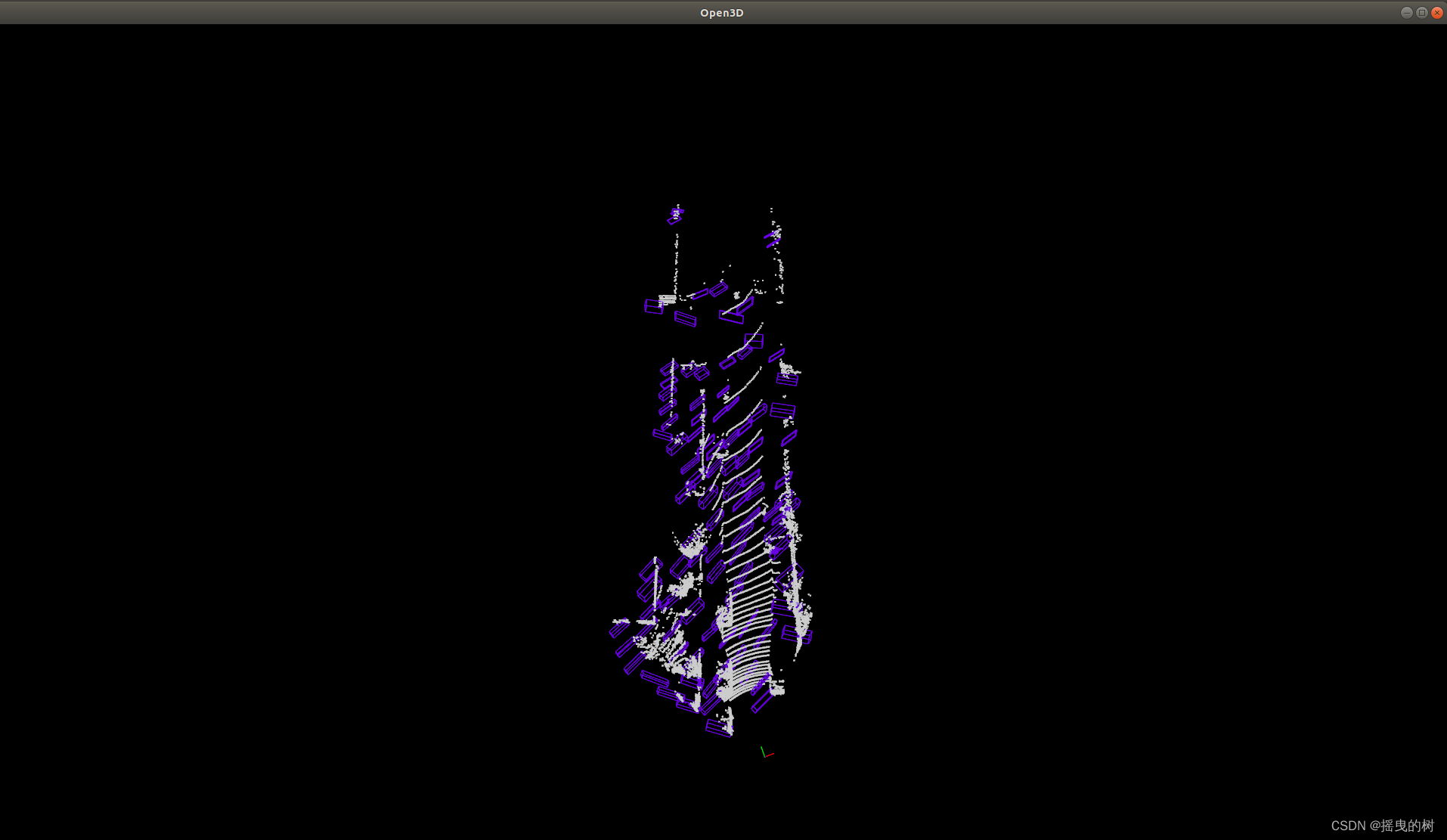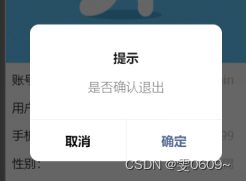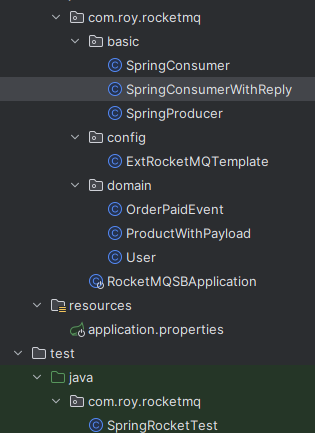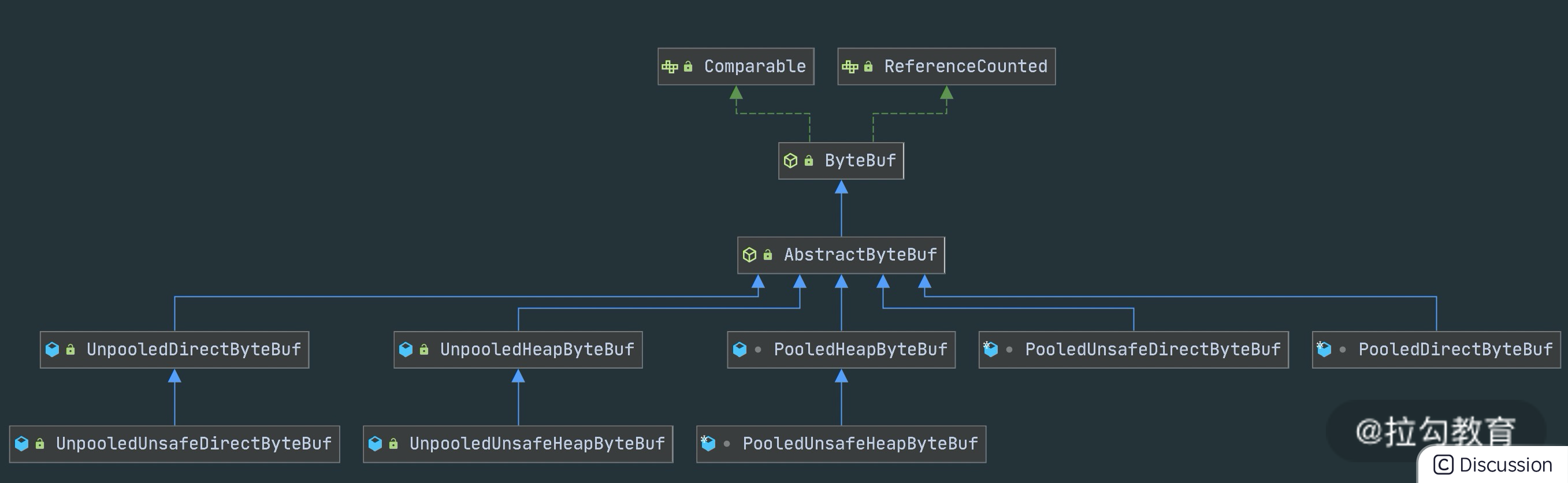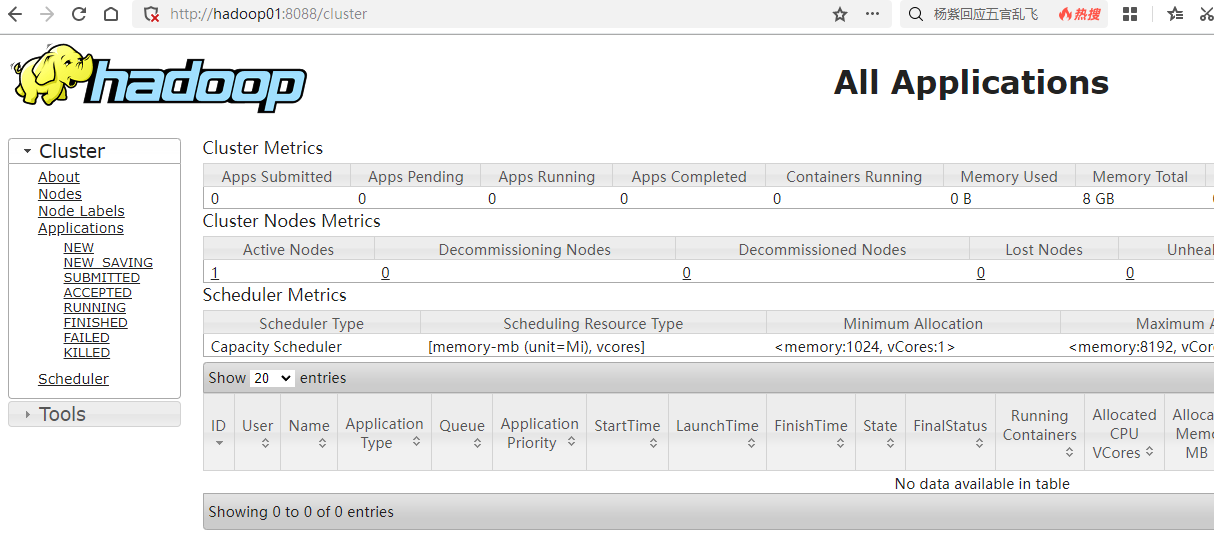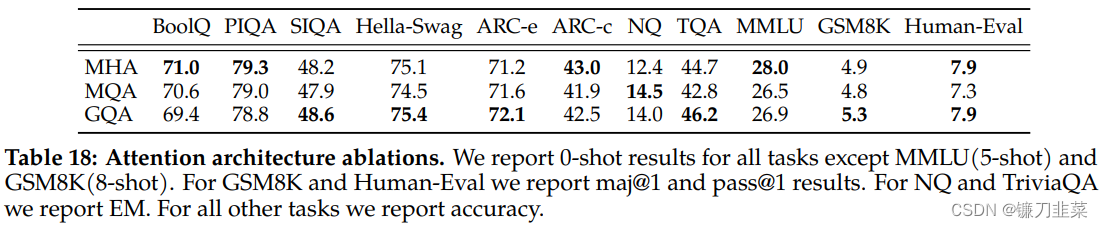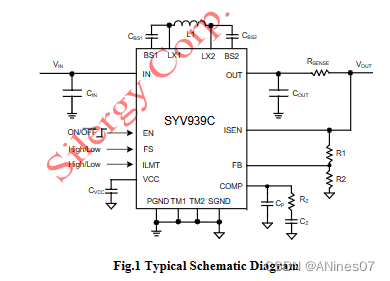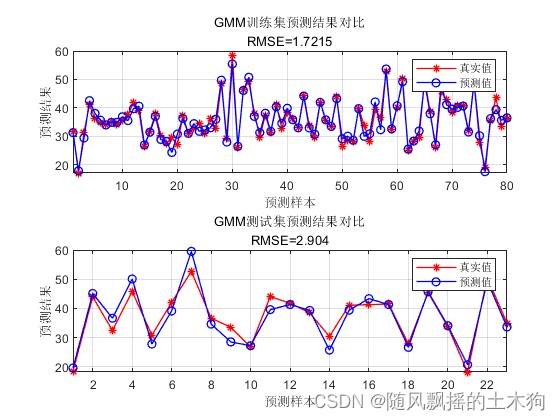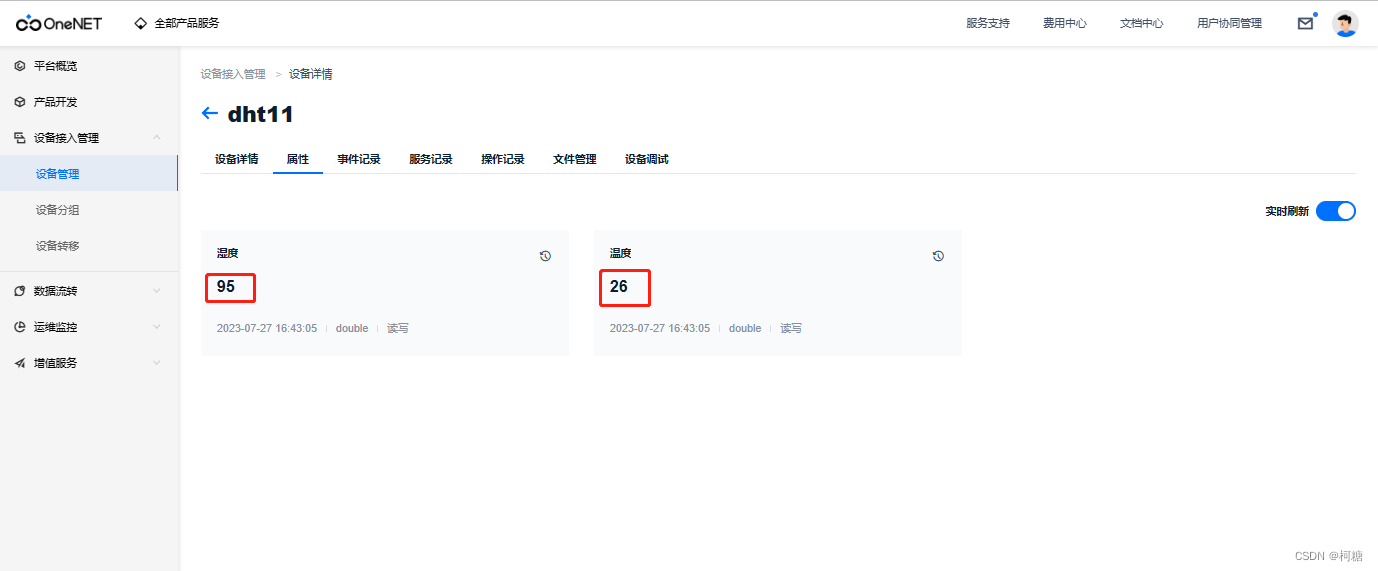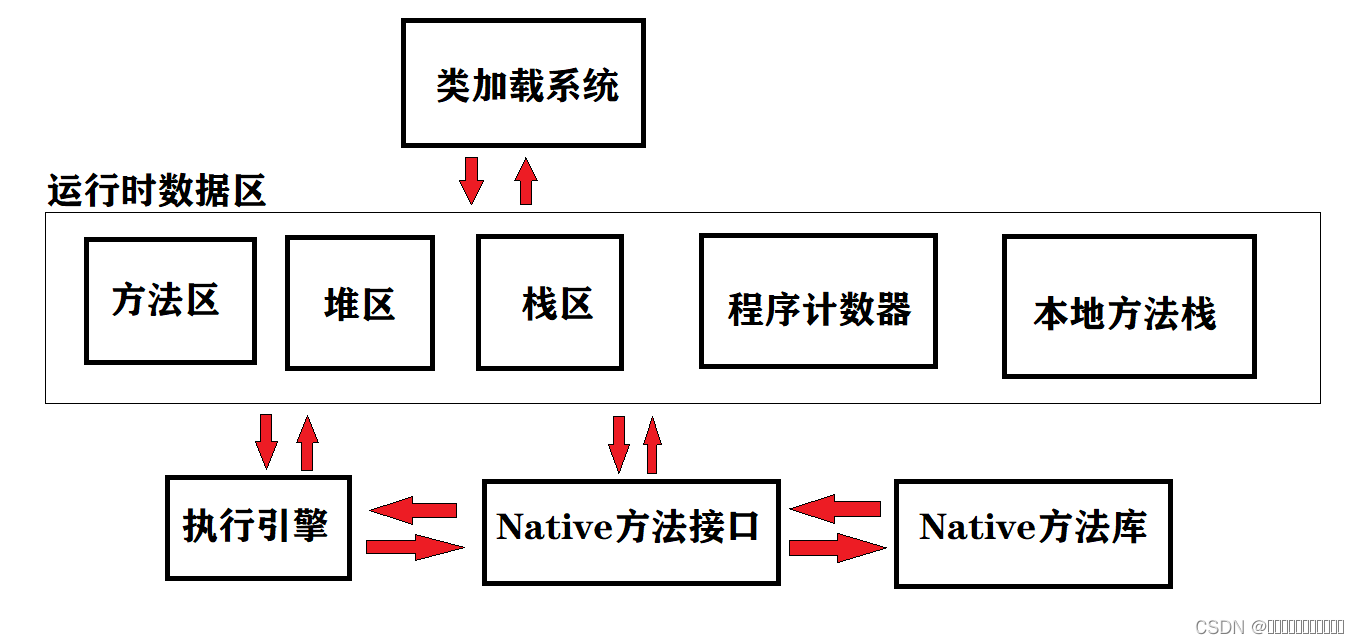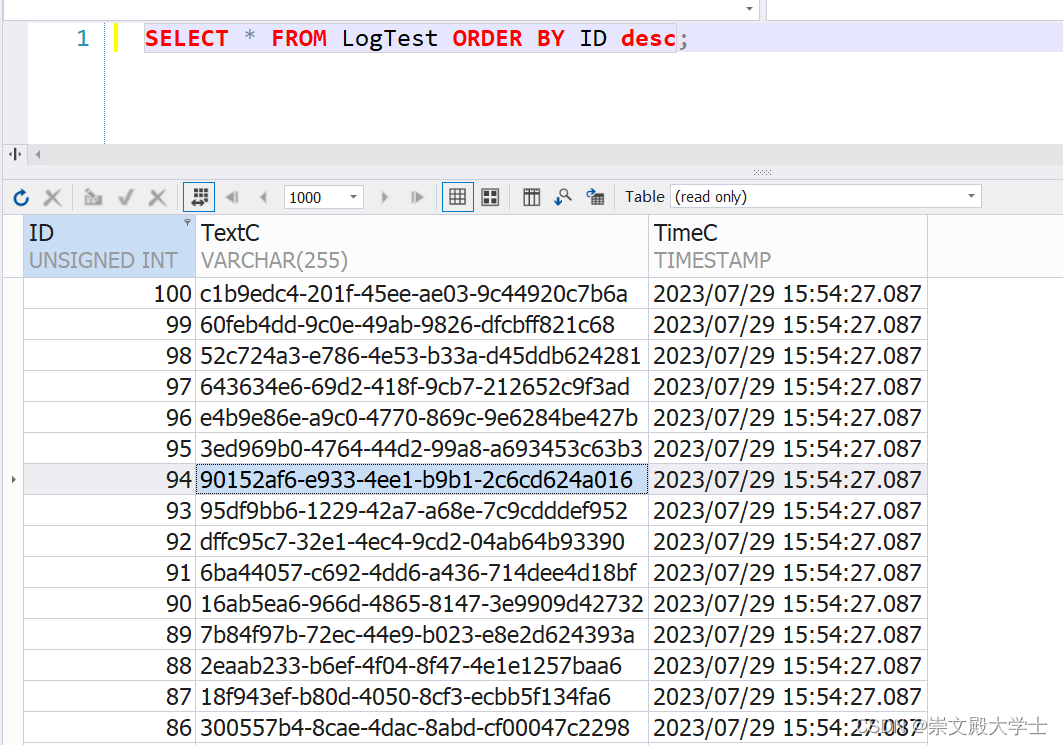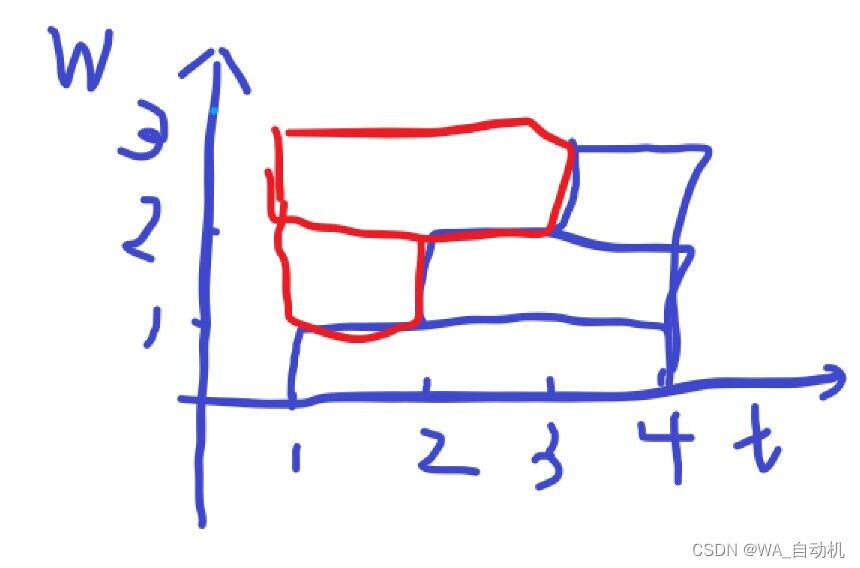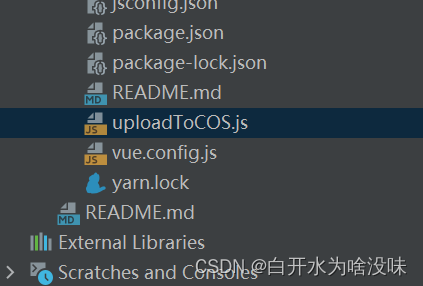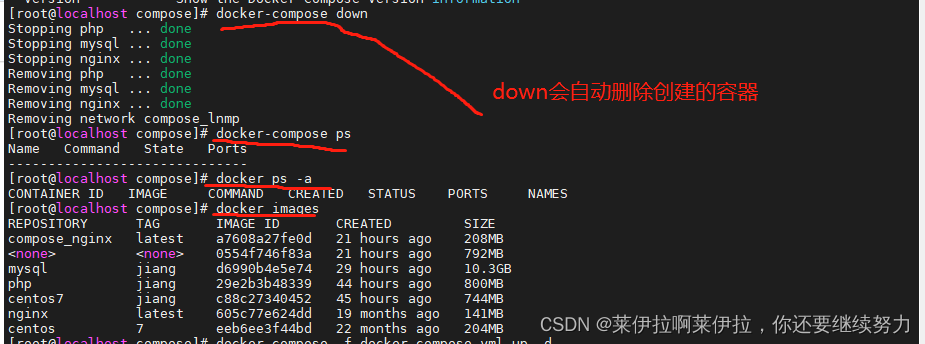电脑使用久了,C盘堆积的垃圾过多;每天上网会给电脑带来很多临时文件,这些垃圾文件不清理掉时间久了就会影响到电脑的运行速度;也会导致C盘变红,空间不足。那么,电脑C盘满了如何清理呢?教你几招极速清理C盘。
1、磁盘清理
磁盘清理可以帮助你删除一些无法在资源管理器里面删除的文件,属于电脑系统的内置工具。
操作步骤:打开电脑桌面的“此电脑”,找到C盘并且右键单击它,找到“属性”,之后点击“磁盘清理”。选择文件(可选择删除以前的Windows安装、回收站、系统还原点和其他文件),单击确定即可。如果没有太多空间可以释放,就通过“清理系统文件”来删除文件。

2、清理存储设置
操作步骤:点击电脑桌面左下角的“开始”图标,打开“设置”里面的“系统”。然后选择“存储”里面的“临时文件”。在临时文件里点击“删除文件”来清理电脑存储。

3、关闭C盘虚拟内存
电脑的内存有8—16G,一般情况下是用不完的,可以直接关掉c盘的虚拟内存。
操作步骤:鼠标右键点击电脑桌面“此电脑”的图标,在弹出的窗口点击“属性”,选择“高级系统设置”。在“高级”窗口位置选择“设置”,再点击“更改”选项。取消选择“自动管理所有驱动器的分页文件大小”。
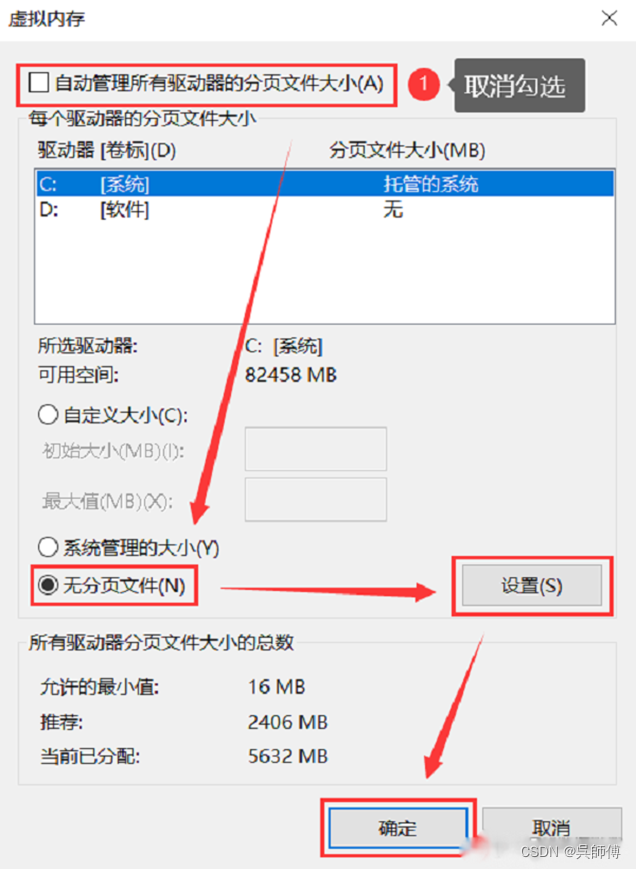
如果电脑的内存是比较小的,可以通过重新设置其他磁盘来自定义大小。
操作步骤:同样也是按上面的步骤,打开“高级系统设置”。点击“高级”里面的“设置”,再选择高级窗口里面的“更改”。选择里面的D盘或者E盘(只要不设置到C盘就可以),再根据自己的需要设置“自定义大小”里面的参数,点击“确定”。
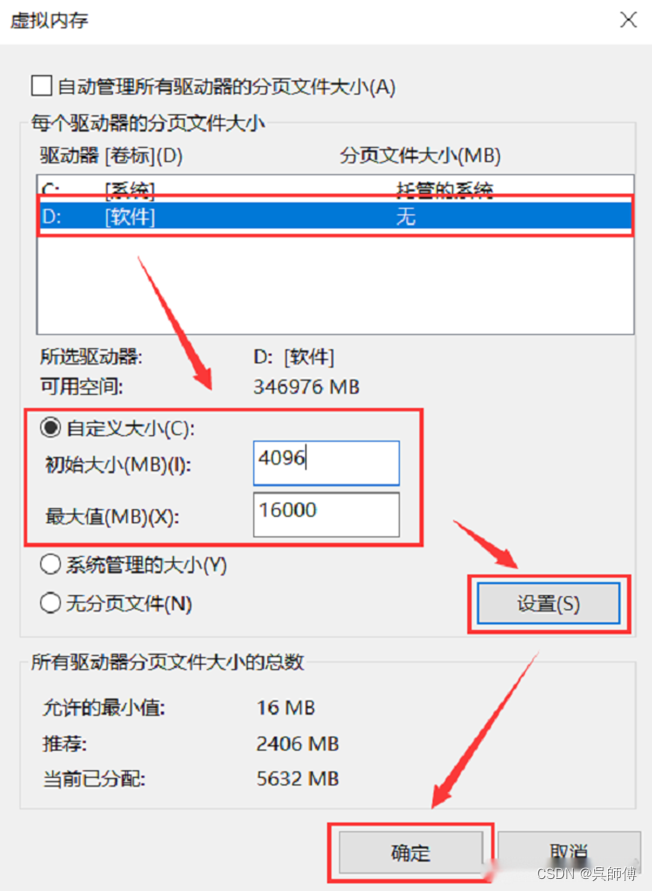
4、删除休眠文件
电脑会为休眠文件保留大约一半的内存RAW空间。如果你的电脑RAW是8GB,那休眠文件(hiberfil.sys)的大小约为4GB。这种情况可以删除休眠文件为c盘减压。
操作步骤:通过快捷键“Win+R”打开运行窗口,输入“cmd”。在鼠标右键单击结果“命令提示符”,选择“以管理员身份运行”。输入“powercfg. exe -h off”,最后按Enter。
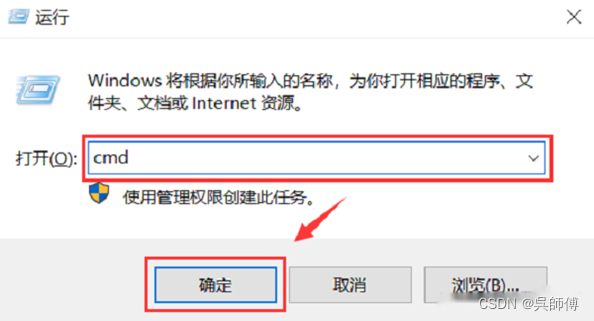
5、数据迁移
如果采用以上方法,C盘的空间仍然不足,这时需要对系统软件进行迁移。
操作步骤:打开C盘,选择你要迁移的文件,选中它,再点击“迁移到”。在“选择位置”里面选择其他磁盘(比如D盘)。

6、系统垃圾清理
电脑系统要定期清理垃圾,不及时清理,很容易堆积很多垃圾文件,占用C盘大量的空间。如果闲手动清理繁琐,也可以借助第三方软件进行垃圾清理;
你的C盘空间满了么?C盘变红了么?以上就是C盘满了的几种清理方法,希望能帮助到大家。
平时在使用电脑的时候也要注意下载软件资料,尽量不要下载到C盘。
最后在提示一下由于硬盘过小而导致的空间不足,还是建议大家扩容硬盘吧;毕竟现在的游戏软件啥的容量也不小,几个游戏就占据了硬盘的半壁江山。
以上内容仅供参考,任何操作请确保事先备份好个人资料,以免带来不必要的损失。